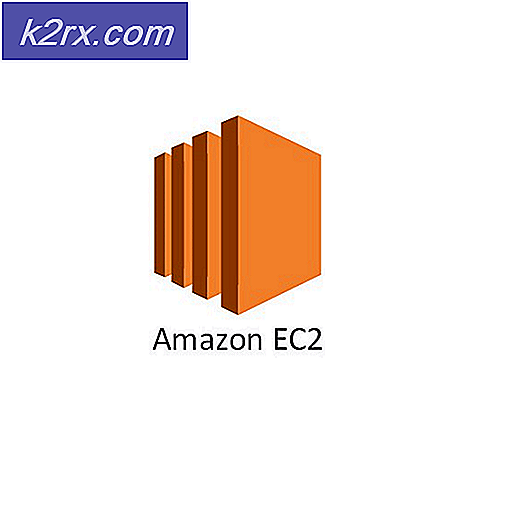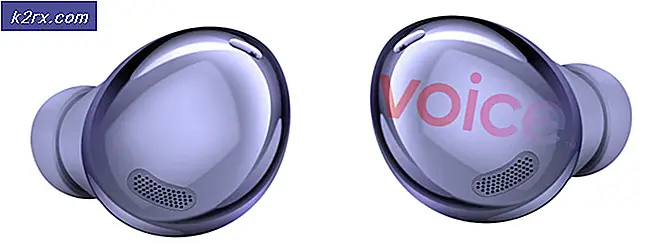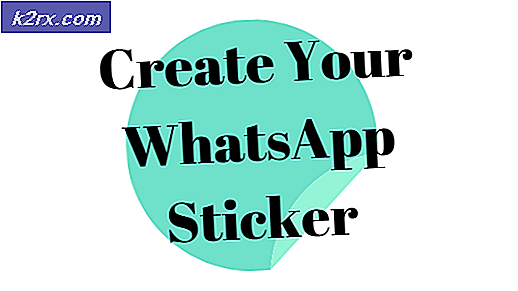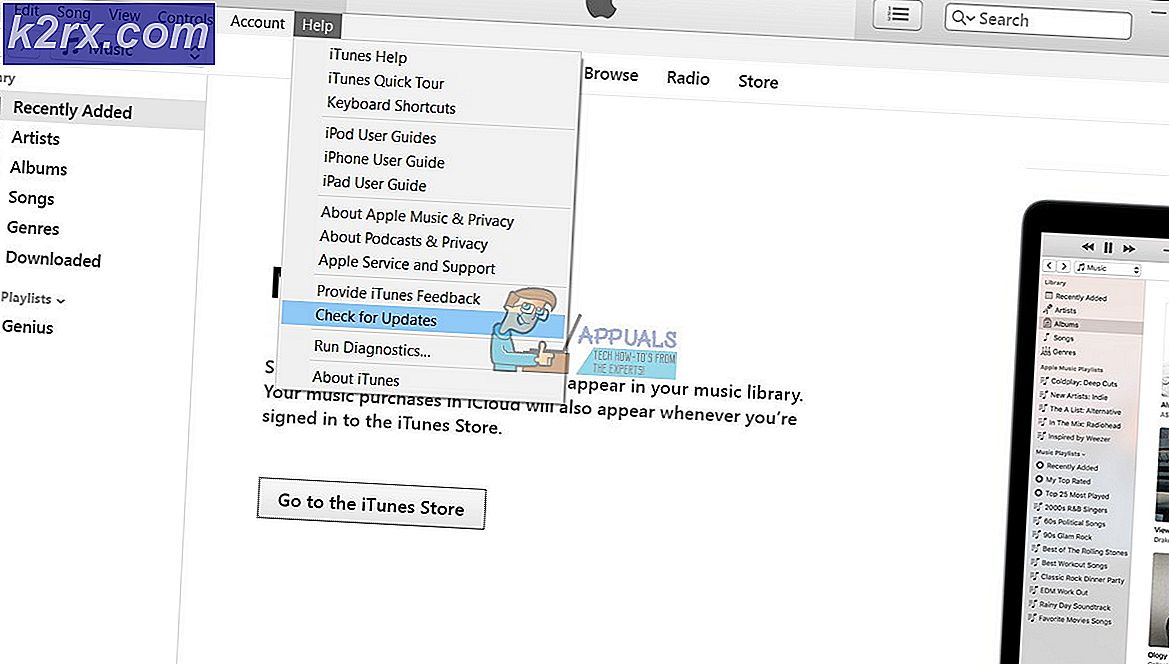Hoe Windows Firewall uit te schakelen
Er zijn een aantal verschillende gevallen waarin we de firewall moeten uitschakelen om een conflict op te lossen of om het aantal pop-ups te verminderen. Windows Firewall is een softwarecomponent van Microsoft Windows. Zijn functie is om een firewall te bieden en alle inkomende en uitgaande pakketten door de computer te filteren.
Als u een vertrouwde antivirussoftware hebt geïnstalleerd, hoeft u de firewall bijna niet in te schakelen. Uw antivirus controleert ook de inkomende en uitgaande pakketten en waarschuwt u als deze iets verdachts ziet. Er zijn een aantal verschillende manieren om uw Windows Firewall uit te schakelen. Bekijk de onderstaande methoden.
Gebruik startmenu
- Open het Start-menu . U kunt dit doen door op het Windows-logo op uw toetsenbord te klikken of door op het Windows-logo linksonder op uw scherm te klikken.
- Typ firewall in het zoekvenster dat verschijnt. Selecteer de optie met Windows Firewall in de lijst met resultaten.
- Nadat u erop hebt geklikt, wordt de interface van Windows Firewall geopend. Nu moet je een optie zoeken die zegt: zet Windows Firewall aan of uit . Het zal aan de linkerkant van het scherm aanwezig zijn.
- Nu ziet u twee selectievakjes. Eén voor particuliere netwerken en de andere voor openbare netwerken. U kunt Firewall eenvoudig voor beide uitschakelen door op de optie Windows Firewall uitschakelen te klikken.
- Klik na het maken van de wijzigingen op OK om uw instellingen op te slaan en af te sluiten. Uw firewall is nu uitgeschakeld.
Via het Configuratiescherm
U kunt de firewall ook uitschakelen via het bedieningspaneel.
- Navigeer naar het configuratiescherm van uw computer. Klik in het configuratiescherm op de kop Systeem en beveiliging . Het is waarschijnlijk de eerste kop in uw configuratiescherm.
- Klik in Systeem en beveiliging op Windows Firewall . Het zal aanwezig zijn in de lijst met opties in het menu.
- Volg nu de stappen van de methode om het startmenu te gebruiken vanaf stap # 3 die aan het begin van het artikel wordt vermeld.
Gebruik de applicatie Uitvoeren
De snelste manier om het Windows Firewall-menu te starten is via de toepassing Uitvoeren.
- Start de applicatie Uitvoeren (druk op de knop Windows + R). Typ firewall.cpl in het dialoogvenster. Hiermee wordt de Windows Firewall-interface direct gestart.
- Volg nu de stappen van de methode om het startmenu te gebruiken vanaf stap # 3 die aan het begin van het artikel wordt vermeld.
PRO TIP: Als het probleem zich voordoet met uw computer of een laptop / notebook, kunt u proberen de Reimage Plus-software te gebruiken die de opslagplaatsen kan scannen en corrupte en ontbrekende bestanden kan vervangen. Dit werkt in de meeste gevallen, waar het probleem is ontstaan door een systeembeschadiging. U kunt Reimage Plus downloaden door hier te klikken